¿Cómo usar el flash frontal de mi Android como luz LED de notificaciones?

Si no posees una luz LED en tu móvil, hay una manera de usar el flash frontal para notificaciones y, de esta manera, saber cuándo te han enviado un mensaje o ha ocurrido un evento en alguna otra aplicación.
No todos las versiones de Android cuentan con este esencial elemento, por eso, se ven obligados a encender la pantalla para certificar el estado de las redes sociales, descargas, entre otros.
Sin embargo, al contar con un flash delantero, puedes buscar la manera de que este te avise o notifique la llegada de nuevos mensajes al móvil, todo esto gracias a una increíble app.
Notificación de Flash, la solución a tu problema de notificaciones
La forma más eficiente de usar el flash frontal para notificaciones es a través de aplicaciones de terceros pensadas para configurar de esta manera dicho elemento. Existen muchas en la Play Store con diferentes calificaciones, pero ninguna es tan buena y mejor apreciada por los usuarios que “Notificación de Flash”.
Esta app permite personalizar tanto el parpadeo, como las aplicaciones que harán uso del flash al momento de ocurrir un evento en ellas. Las masas no mienten y esta, mantiene una valoración muy alta con respecto a otros programas de su naturaleza o que cumplen la misma función, garantizando estabilidad y buen desempeño al momento de realizar los cambios esperados.
¿Cómo usar el flash frontal para notificaciones en las diferentes apps?
Al instalarse la aplicación, que por cierto solo pesa unos cuantos kb, tomará por defecto que todas las aplicaciones activarán el flash frontal cuando llegue u ocurra algo.
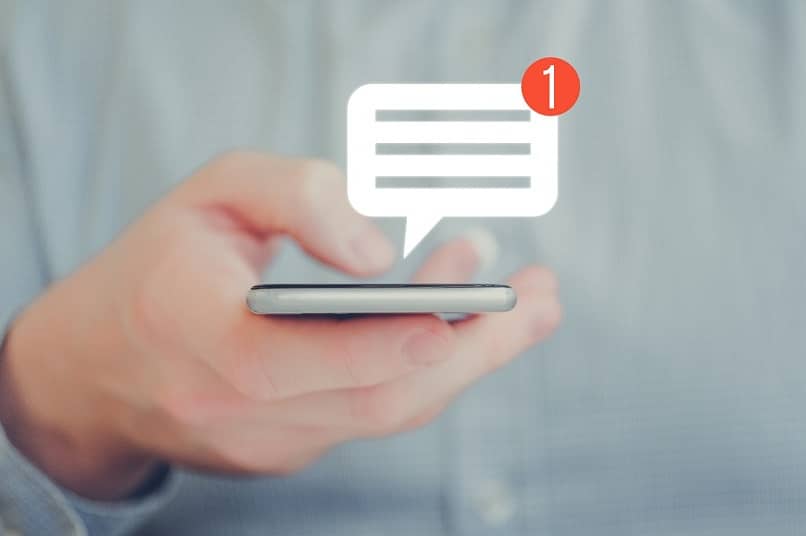
Por lo que, la configuración que puedes realizar en este programa es de exclusión, es decir, que a través del mismo seleccionaras las apps que no quieres que usen el flash.
¿Cómo lo hago? Para ello debes acceder a la aplicación desde el menú o la pantalla frontal, si posees un acceso directo en ella. Una vez dentro, debes seleccionar el segmento que dice “Aplicaciones excluidas” que mostrará una lista completa de todos los programas con los que cuenta tu móvil.
Algunos de estos ya vendrán excluidos por defecto, así que dependerá de ti si deseas dejarlo así o si, de hecho, quieres usar el flash frontal para notificaciones en él. Asimismo, esta lista contendrá a un lado de cada aplicación un botón deslizante que, al presionar, se marcará o desmarcará según sea el caso.
Para desactivar todas aquellas apps que no quieres que usen el flash como notificador, simplemente debes procurar que el círculo de la derecha este hacia la izquierda y marcado en gris.
Sin embargo, si por ejemplo has elegido por quitar o desactivar las notificaciones emergentes de WhatsApp, estas no estarán incluidas en la app. Lo mismo pasa de manera general si desactivaste todas las notificaciones en Android.
En cambio, si lo que deseas es activar la herramienta para que funcione con un programa específico, el botón deslizante debe estar hacia la derecha, y al mismo tiempo de color rojo.
Por supuesto, también permite desmarcar o marcar todas las aplicaciones del móvil, a través de un interruptor ubicado en la parte superior derecha.
Notificación para insignias de otras aplicaciones
Una de las cosas más destacables con respecto a esta herramienta, es que se extiende más allá de los mensajes de las apps, también puede notificar insignias.
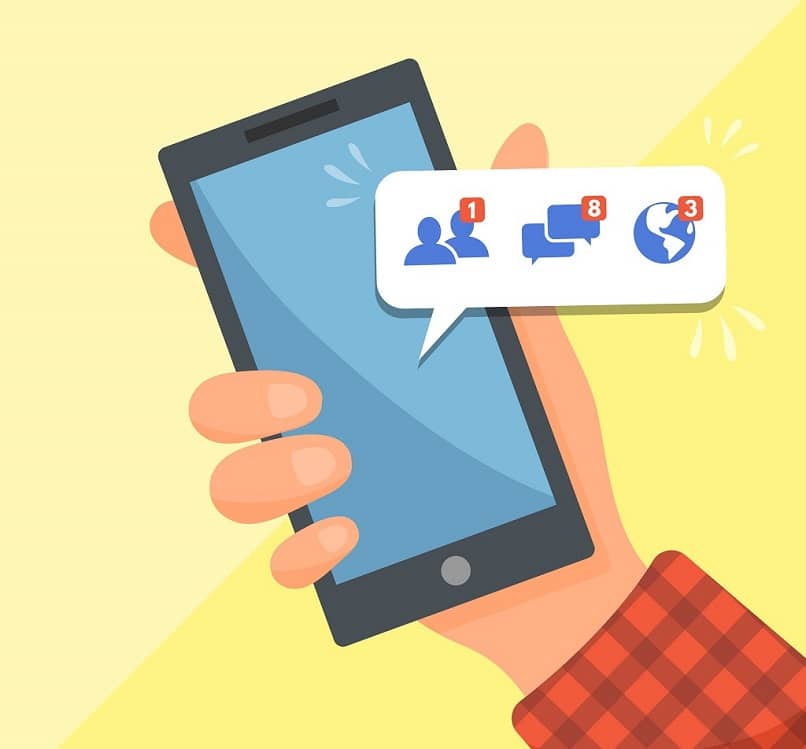
Estas se resumen en eventos internos de las aplicaciones, un ejemplo de ello sería los “Me gusta” de Facebook, o comentarios dentro de Instagram.
Incluso puede llegar a notificar sobre eventos del sistema de tu dispositivo, como una actualización del sistema o mensajes de la telefonía.
Personalización de parpadeos
Por si fuera poco, no solo puedes usar el flash frontal para notificaciones, también puedes personalizarlo, y de muchas maneras posibles, siendo la primera la cantidad de parpadeos por segundo.
Esta configuración permite señalar cuántos segundos hay entre un flash y otro. Además, puedes ajustar la hora en que trabaja la aplicación. De esta manera, puedes desactivarla durante la noche y que empiece a funcionar nuevamente en una hora específica, puede ser con el despertador.